Манипуляции по построению проекта (Building a Project) (рис. 39)
Построим создаваемый проект для конвертирования его в исполняемый код FCN/FCJ. Выберем опцию “Rebuild Project” из выпадающего меню “Build” панели команд управления. Выводится окно сообщений, показывающее процесс компиляции.
Когда компиляция завершается, её результат индицируется в окне сообщений. Если индицируется отсутствие ошибок, то это означает, что компиляция прошла успешно.
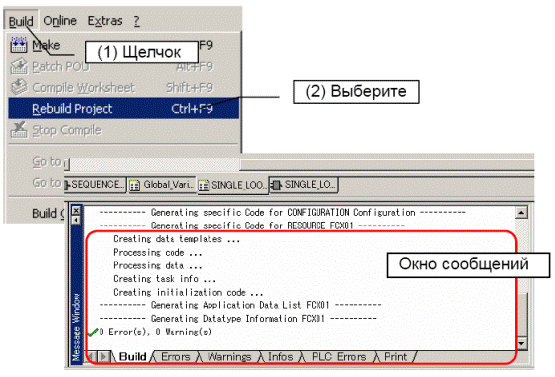
Рис. 39. Манипуляции по построению проекта (Building a Project)
Манипуляции по загрузке проекта (Downloading a Project) (рис. 40)
Загрузим законченный проект в FCN/FCJ. Выберем опцию “Project Control” в выпадающем меню “Online” панели команд управления. Откроется диалоговое окно меню Project Control, нажмем кнопку “Download”. Откроется диалоговое окно загрузки “Download” (рис. 41), нажмем кнопку “Download” в поле “Project” Если ранее уже был загружен другой проект, на экран выводится сообщение с просьбой подтвердить перезагрузку существующего проекта. Выберем “Yes” и процесс загрузки отобразится на панели состояния. Дожидаемся пока процесс загрузки завершится (когда “100% is downloaded”).
|
|
|
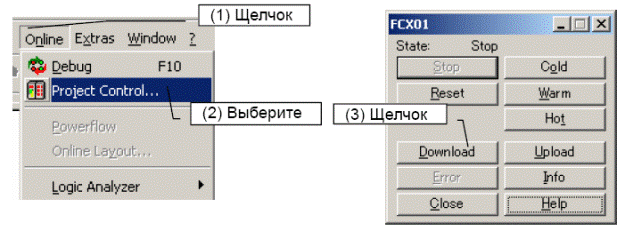
Рис. 40. Манипуляции по загрузке проекта (Downloading a Project)
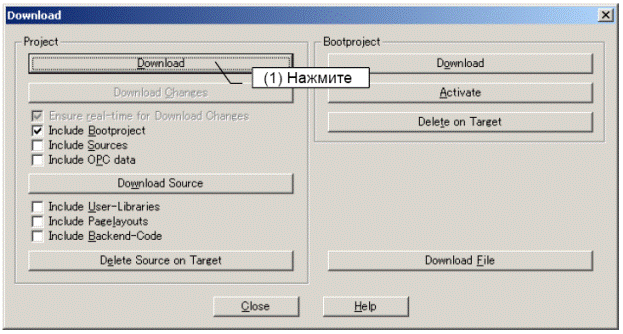
Рис. 41. Диалоговое окно загрузки “Download”
Манипуляции при запуске проекта (Starting a Project)
Загруженное управляющее приложение не выполняется сразу. Для выполнения проекта необходимо выбрать один из трёх режимов запуска (табл.1). Для этого специфицируем один из следующих трёх режимов отладки, в зависимости от того, как необходимо нам предустанавливать значения переменных. Выбираем режим Cold.
Таблица 1
Режимы запуска проекта
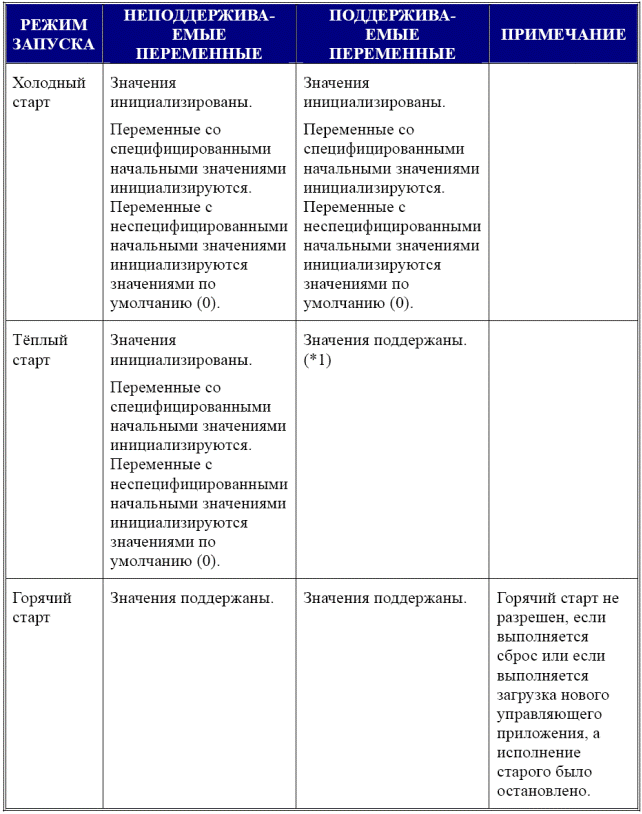
 2015-03-20
2015-03-20 434
434








